用友u8出纳管理操作手册
用友U8软件软件操作手册

用友U8管理软件简易操作手册一、总账日常业务处理1、进入用友企业使用平台。
双击桌面上的在登录界面如设置有密码,输入密码。
没有密码就直接确定。
2、填制凭证进入系统之后打开总账菜单下面的填制凭证。
如下图直接双击填制凭证,然后在弹出凭证框里点增加。
制单日期可以根据业务情况直接修改,输入附单据数数(可以不输),凭证摘要(在后面的可以选择常用摘要),选择科目直接选择(不知道可以选按F2或点击后面的),如果科目为往来科目则要输入往来单位名称,可以直接选择或在《供应商》《客户》处输入往来单位名称的任意一个名称然后再点将自动模糊过滤。
如果往来单位为新增加的单位则在选择的框中点“编辑”选中往来单位的分类然后点增加输入往来单位的编号和简称,然后点保存。
增加好之后退出返回单位列表。
确定往来单位后确定或双击单位名称。
输入借贷方金额,凭证完后如需继续作按增加自动保存,按保存也可,再按增加。
3.修改凭证没有审核的凭证直接在填制凭证上面直接修改,改完之后按保存。
(审核、记帐了凭证不可以修改,如需修改必须先取消记帐、取消审核)。
4.作废删除凭证只有没有审核、记帐的凭证才可以删除。
在“填制凭证”第二个菜单“制单”下面有一个“作废\恢复”,先作废,然后再到“制单”下面“整理凭证”,这样这张凭证才被彻底删除。
5.审核凭证双击凭证里的审核凭证菜单,需用具有审核权限而且不是制单人进入审核凭证才能审核(制单单人不能审核自己做的凭证)选择月份,确定。
再确定。
直接点击“审核”或在第二个“审核”菜单下的“成批审核”6.取消审核如上所述,在“成批审核”下面有一个“成批取消审核”,只有没有记帐的凭证才可以取消审核。
7.主管签字同审核凭证操作一样只是在选择凭证菜单的时候为主管签字8.凭证记账所有审核过的凭证才可以记帐,未审核的凭证不能记账,在“总帐——凭证——记账”然后按照提示一步一步往下按,最后提示记帐完成。
9.取消记帐在“总帐”—“期末”—“对帐”菜单按“Ctrl+H”系统会提示“恢复记帐前状态已被激活”。
用友U8_系统管理使用手册

用友U8_系统管理使用手册一、系统概述用友U8是一款功能强大的企业级管理软件,涵盖了财务管理、人力资源管理、供应链管理等多个方面。
系统管理是U8的核心模块之一,它负责整个系统的配置、维护和安全管理工作。
通过系统管理,用户可以方便地设置系统参数、管理用户权限、监控系统运行状态等。
二、系统参数设置1. 进入系统管理模块后,选择“系统参数”选项。
2. 在系统参数界面,用户可以设置公司的基本信息,如公司名称、地址、电话等。
3. 用户还可以设置系统的日期和时间格式,以及货币单位等。
4. 对于财务模块,用户需要设置会计科目、账套等信息。
5. 对于人力资源模块,用户需要设置员工信息、部门信息等。
6. 对于供应链模块,用户需要设置供应商信息、客户信息等。
三、用户权限管理1. 进入系统管理模块后,选择“用户管理”选项。
2. 在用户管理界面,用户可以添加新用户、编辑现有用户信息、删除用户等。
3. 用户还可以为每个用户分配不同的角色和权限,确保系统的安全性。
4. 用户角色包括系统管理员、财务人员、人力资源人员等,每个角色拥有不同的权限。
5. 用户权限包括查看、编辑、删除等操作权限,以及访问不同模块的权限。
四、系统监控1. 进入系统管理模块后,选择“系统监控”选项。
2. 在系统监控界面,用户可以查看系统的运行状态,如CPU使用率、内存使用率等。
3. 用户还可以查看系统的日志信息,了解系统的运行情况。
4. 如果系统出现异常,用户可以通过系统监控及时发现并解决问题。
5. 系统监控还可以帮助用户优化系统性能,提高系统运行效率。
用友U8_系统管理使用手册五、数据备份与恢复1. 数据备份是保障系统安全的重要措施。
在系统管理模块中,选择“数据备份”选项。
2. 用户可以设置自动备份计划,确保数据定期备份。
3. 手动备份也是可行的选择,用户可以随时触发备份过程。
4. 在“数据恢复”选项中,用户可以恢复之前备份的数据,以应对系统故障或数据丢失的情况。
用友U8财务操作手册

用友U8财务操作手册用友U8财务操作手册一、系统管理1、建立账套:在系统管理界面,选择“建立账套”菜单,输入账套信息,包括账套号、账套名称、启用日期、单位信息等。
2、增加用户:选择“增加用户”菜单,输入用户信息,包括用户名、用户密码、角色等。
3、权限设置:选择“权限设置”菜单,对用户进行权限分配,确保用户只能在其职责范围内进行操作。
二、基础设置1、会计科目:在基础设置界面,选择“会计科目”菜单,根据企业会计制度的要求,设置一级科目和明细科目。
2、会计报表:选择“会计报表”菜单,下载或自定义报表格式,以便进行财务报表的编制。
3、核算项目:选择“核算项目”菜单,设置收入、费用等项目的核算科目和核算方式。
三、财务处理1、凭证录入:在财务处理界面,选择“凭证录入”菜单,根据经济业务内容,录入会计分录,包括凭证号、凭证日期、借贷方金额等。
2、凭证审核:选择“凭证审核”菜单,对已录入的会计分录进行审核,确保凭证信息的准确性。
3、过账:选择“过账”菜单,将审核通过的会计分录过入到总账、明细账等账表中。
4、结账:选择“结账”菜单,完成当期财务处理工作,自动生成财务报表。
四、期末处理1、计提费用:在期末处理界面,选择“计提费用”菜单,根据企业要求,计提各项费用,如工资、税金等。
2、结转损益:选择“结转损益”菜单,将当期发生的收入和费用结转到本年利润科目。
3、结账损益:选择“结账损益”菜单,完成利润分配,生成利润表和资产负债表等财务报表。
五、报表分析1、资产负债表:在报表分析界面,选择“资产负债表”菜单,查看企业资产负债状况,分析资产结构、负债水平等。
2、利润表:选择“利润表”菜单,查看企业利润状况,分析收入来源、成本费用等。
3、现金流量表:选择“现金流量表”菜单,查看企业现金流量状况,分析资金流入流出情况等。
用友U8财务操作手册是企业进行财务管理的重要工具,通过系统管理和基础设置,能够建立完善的财务体系;通过财务处理和期末处理,能够实现日常财务工作的自动化和规范化;通过报表分析,能够及时掌握企业财务状况,为决策提供数据支持。
用友U8操作手册
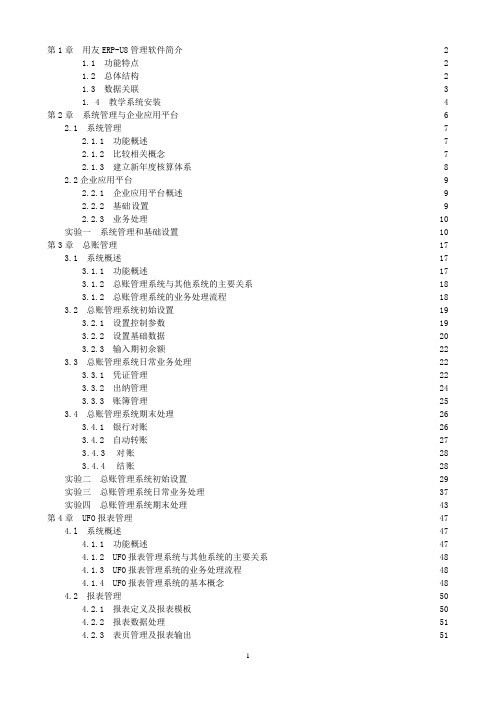
第1章用友ERP-U8管理软件简介 21.1 功能特点 21.2 总体结构 21.3 数据关联 31. 4 教学系统安装 4 第2章系统管理与企业应用平台 62.1 系统管理72.1.1 功能概述72.1.2 比较相关概念72.1.3 建立新年度核算体系82.2企业应用平台92.2.1 企业应用平台概述92.2.2 基础设置92.2.3 业务处理10实验一系统管理和基础设置10 第3章总账管理173.1 系统概述173.1.1 功能概述173.1.2 总账管理系统与其他系统的主要关系183.1.2 总账管理系统的业务处理流程183.2 总账管理系统初始设置193.2.1 设置控制参数193.2.2 设置基础数据203.2.3 输入期初余额223.3 总账管理系统日常业务处理223.3.1 凭证管理223.3.2 出纳管理243.3.3 账簿管理253.4 总账管理系统期末处理263.4.1 银行对账263.4.2 自动转账273.4.3 对账283.4.4 结账28实验二总账管理系统初始设置29 实验三总账管理系统日常业务处理37 实验四总账管理系统期末处理43 第4章 UFO报表管理474.l 系统概述474.1.1 功能概述474.1.2 UFO报表管理系统与其他系统的主要关系484.1.3 UFO报表管理系统的业务处理流程484.1.4 UFO报表管理系统的基本概念484.2 报表管理504.2.1 报表定义及报表模板504.2.2 报表数据处理514.2.3 表页管理及报表输出514.2.4 图表功能52实验五 UFO报表管理52 第5章薪资管理585.1.1 功能概述585.1 系统概述585.1.2 薪资管理系统与其他系统的主要关系585.1.3 薪资管理系统的业务处理流程585.2 薪资管理系统日常业务处理595.2.1 初始设置595.2.2 日常处理605.2.3 期末处理61实验六薪资管理62 第6章固定资产管理706.1 系统概述706.1.1 功能概述706.1.2 固定资产管理系统与其他系统的主要关系706.1.3 固定资产管理系统的业务处理流程706.2 固定资产管理系统日常业务处理716.2.1 初始设置716.2.2 日常处理716.2.3 期末处理73实验七固定资产管理74 第1章用友ERP-U8管理软件简介1.1 功能特点用友ERP-U8是企业级解决方案,定位于中国企业管理软件的中端应用市场,可以满不同的竞争环境下,不同的制造、商务模式下,以及不同的运营模式下的企业经营,提供企业日常运营、人力资源管理到办公事务处理等全方位的企业管理解决方案。
用友U8财务业务一体化操作手册
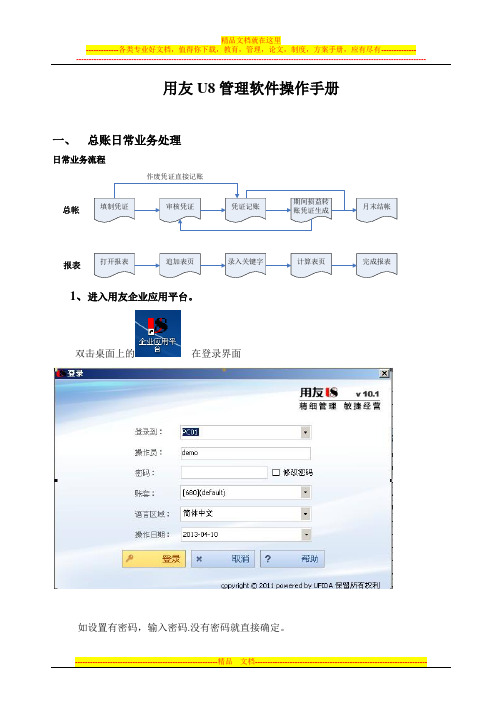
用友U8管理软件操作手册一、总账日常业务处理日常业务流程填制凭证审核凭证凭证记账期间损益转账凭证生成月末结帐总帐打开报表追加表页录入关键字计算表页报表完成报表作废凭证直接记账1、进入用友企业应用平台。
双击桌面上的在登录界面如设置有密码,输入密码.没有密码就直接确定。
2、填制凭证进入系统之后打开总账菜单下面的填制凭证。
如下图直接双击填制凭证,然后在弹出凭证框里点增加。
制单日期可以根据业务情况直接修改,输入附单据数数(可以不输),凭证摘要(在后面的可以选择常用摘要),选择科目直接选择(不知道可以选按F2或点击后面的),如果科目为往来科目则要输入往来单位名称,可以直接选择或在《供应商》《客户》处输入往来单位名称的任意一个名称然后再点将自动模糊过滤。
如果往来单位为新增加的单位则在选择的框中点“编辑”选中往来单位的分类然后点增加输入往来单位的编号和简称,然后点保存。
增加好之后退出返回单位列表.确定往来单位后确定或双击单位名称。
输入借贷方金额,凭证完后如需继续作按增加自动保存,按保存也可,再按增加。
3.修改凭证没有审核的凭证直接在填制凭证上面直接修改,改完之后按保存。
(审核、记帐了凭证不可以修改,如需修改必须先取消记帐、取消审核).4.作废删除凭证只有没有审核、记帐的凭证才可以删除。
在“填制凭证”第二个菜单“制单”下面有一个“作废\恢复”,先作废,然后再到“制单”下面“整理凭证”,这样这张凭证才被彻底删除。
5.审核凭证双击凭证里的审核凭证菜单,需用具有审核权限而且不是制单人进入审核凭证才能审核(制单单人不能审核自己做的凭证)选择月份,确定. 再确定。
直接点击“审核”或在第二个“审核”菜单下的“成批审核”6.取消审核如上所述,在“成批审核"下面有一个“成批取消审核",只有没有记帐的凭证才可以取消审核。
7.主管签字同审核凭证操作一样只是在选择凭证菜单的时候为主管签字8.凭证记账所有审核过的凭证才可以记帐,未审核的凭证不能记账,在“总帐-—凭证—-记账”然后按照提示一步一步往下按,最后提示记帐完成。
用友U8操作手册说明书

用友U8操作手册目录第一部分系统初始化 (3)1.1系统说明 (3)1.2权限说明 (3)1.4系统管理员注册 (4)1.6增加操作员用户 (6)1.7更改账套名称 (8)第二部分总账 (11)2.1系统登录 (11)2.4会计科目调整 (12)2.6录入期初余额 (14)2.7凭证 (17)2.7.1填制凭证 (17)2.7.2作废/整理凭证 (21)2.7.3其他常用功能说明 (23)2.7.4审核凭证 (28)2.7.5查询凭证 (31)2.7.6打印凭证 (34)2.7.7记账与反记账 (37)2.8期末 (41)2.8.1期间损益结转 (41)2.8.3结账与反结账 (43)2.9账表 (45)2.9.1科目账 (45)2.9.2项目往来辅助账 (51)2.9.3账簿打印 (57)3.4设置备份计划 (59)3.5自动账套备份的还原及引入 (60)3.6清除单据锁定 (63)3.7清除系统运行异常 (63)第一部分系统初始化1.1 系统说明业务平台: 主要进行日常的账务处理:记账、结账、凭证及账表的查询打印等操作。
其图标如下:系统管理: 主要进行(1)账套的备份还原, (2)用户的填加, (3)年度账的建立及结转。
等操作。
其图标如下:1.2 权限说明主要指在登陆“系统管理”时可能涉及到的用户及权限:admin:系统管理员(1)账套的备份还原; (2)备份计划的建立; (3)用户的填加;(4)异常任务的清理等。
demo :账套主管(1) 年度账的建立; (2)年度数据的结转等。
系统管理员和账套主管的权限比较(Y代表可以,N代表不可以)主要功能功能选项功能细项系统管理员是否拥有账套主管是否拥有账套主管账套建立Y N 账套修改N Y 账套引入Y N 账套输出Y N 账套数据删除Y N1.4 系统管理员注册点击“系统管理”—“系统”—“注册”如下图:则弹出登陆对话框,如下图:“登录到”栏务必保证是本机的计算机名(在本系统中所有的登录窗口,都必须保证这一点),一般会自动带出,不用作任何修改。
U8标准操作手册
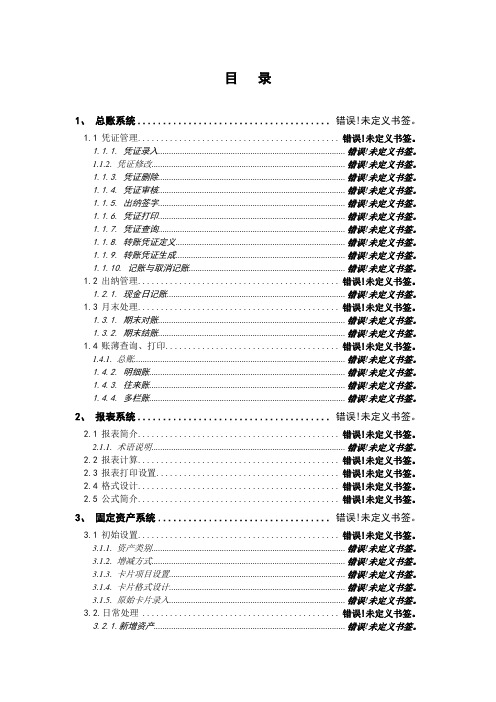
目录1、总账系统..................................... 错误!未定义书签。
1.1凭证管理........................................... 错误!未定义书签。
1.1.1. 凭证录入................................................................................... 错误!未定义书签。
1.1.2. 凭证修改...................................................................................... 错误!未定义书签。
1.1.3. 凭证删除................................................................................... 错误!未定义书签。
1.1.4. 凭证审核................................................................................... 错误!未定义书签。
1.1.5. 出纳签字................................................................................... 错误!未定义书签。
1.1.6. 凭证打印................................................................................... 错误!未定义书签。
1.1.7. 凭证查询................................................................................... 错误!未定义书签。
16用友U8财务软件标准版操作手册
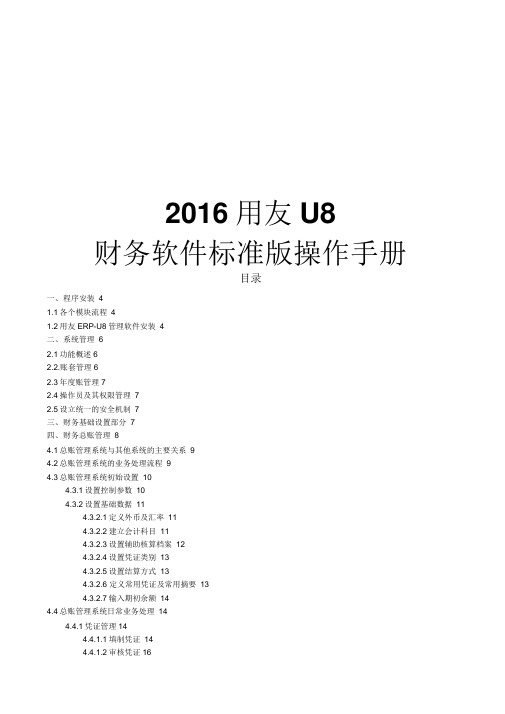
2016用友U8财务软件标准版操作手册目录一、程序安装41.1各个模块流程41.2用友ERP-U8管理软件安装4二、系统管理62.1功能概述62.2.账套管理62.3年度账管理72.4操作员及其权限管理72.5设立统一的安全机制7三、财务基础设置部分7四、财务总账管理84.1总账管理系统与其他系统的主要关系94.2总账管理系统的业务处理流程94.3总账管理系统初始设置104.3.1设置控制参数104.3.2设置基础数据114.3.2.1定义外币及汇率114.3.2.2建立会计科目114.3.2.3设置辅助核算档案124.3.2.4设置凭证类别134.3.2.5设置结算方式134.3.2.6 定义常用凭证及常用摘要134.3.2.7输入期初余额144.4总账管理系统日常业务处理144.4.1凭证管理144.4.1.1填制凭证144.4.1.2审核凭证164.4.1.3 凭证汇总174.4.1.4 凭证记账174.5总账管理系统期末处理184.5.1银行对账184.5.2自动转账194.5.3 对账214.5.4 结账22五、出纳管理225.1出纳签字225.2日记账及资金日报表235.3支票登记簿235.4账簿管理24六、U FO报表管理256.1功能概述254.1.2 UFO报表管理系统与其他系统的主要关系26 6.2 UFO报表管理系统的业务处理流程266.3UFO报表管理系统的基本概念276.5报表制作及处理296.5.1报表定义及报表模板296.5.2报表数据处理316.5.3表页管理及报表输出326.5.4 图表功能32七、薪资管理327.1系统概述327.2薪资管理系统与其他系统的主要关系337.3薪资管理系统的业务处理流程337.4薪资管理系统日常业务处理347.4.1初始设置347.4.2日常处理357.4.3期末处理38八、固定资产管理388.1功能概述388.2固定资产管理系统与其他系统的主要关系398.3固定资产管理系统的业务处理流程398.4固定资产管理系统日常业务处理408.4.1初始设置408.4.2日常处理418.4.3期末处理43-、程序安装1.1各个模块流程图1-1 模块间的数据关系1.2用友ERP-U8管理软件安装(1) 以系统管理员Administrators 身份注册进入系统,将用友ERP-U8管理软件光盘放入服务器的光盘驱动器中,打开光盘目录,双击Setup应用程序文件,稍候,系统显示提示信息,请用户确认计算机中是否已安装U8管理软件必须的系统补丁。
- 1、下载文档前请自行甄别文档内容的完整性,平台不提供额外的编辑、内容补充、找答案等附加服务。
- 2、"仅部分预览"的文档,不可在线预览部分如存在完整性等问题,可反馈申请退款(可完整预览的文档不适用该条件!)。
- 3、如文档侵犯您的权益,请联系客服反馈,我们会尽快为您处理(人工客服工作时间:9:00-18:30)。
U8 出纳管理操作手册
一、业务处理流程
二、系统设置
登陆系统,点击业务导航---财务会计---出纳管理----设置,在这里可以对出纳管理的帐套参数进行设置,账户进行增加和修改,年终结转等功能。
1、账套参数:用来设置当前账套的操作规则的,包括银行对账单的余额方向、日记账单据必填项等相关系统。
2、账户管理:出纳对资金的收入、支出、结存进行登记时,往往要设置多个账户才能满足管理的需要,本模块可以方便您设置多个出纳账户。
在这里我们需要维护对应总账里库存现金和银行存款科目
在【系统设置】界面,进入【账户管理】,点击【添加】会弹出新建账户界面,在此界面中输入相关信息。
点击增加按钮,录入账户编号,总账科目里选择该账户对应的总账会计科目;录入账户名称,选择账户类型,录入期初余额。
修改账户:账户在停用状态时,可以修改账户信息;如果该账户启用了,则可以修改账户信息的部分内容;在【系统设置】界面,进入【账户管理】,选择暂停状态下的账户后点击【修改】会弹出修改账户界面,在此界面中输入相关信息。
删除账户:暂停状态的账户才可以进行删除,启用状态的账户不能直接删除,需要先暂停该账户再进行删除操作。
三、账务处理
1、录入银行日记账
银行存款日记账是用来逐日逐笔反映银行存款增减变化和结余情况的账簿。
添加、查阅银行日记账前首先要选择某一账户,在【账务处理】界面点击【银行日记账】,弹出选择账户窗口,直接在此选择相应账户。
如下图所示:
点击确定后
选择是收款业务还是付款业务
选择业务日期,收款业务录入借方金额,付款业务录入贷方金额,摘要必填,结算号和结算方式必填。
录入完业务单据后,回到银行日记账列表,选中记录点击【过账】
2、与总账对账
点击【总账对账】,选择对账会计期间
该界面会显示出纳管理各账户与总账科目的余额是否一致
选择账户,点击【明细账】可以查看总账与出纳管理的明细账,手工进行对账
上部份为总账明细账,下部份为出纳日记账,除做账错误外,一般对账不平是多比出纳业务在总账中合并为一张凭证制单了,系统无法自动对账。
操作方式为选择其中一条后,下另一部份选择相应记录,点击【手工】按钮。
点击
【未勾对明细】可以查看对账不一致的明细表
3、月末结账:月末结账前必须所有日记账都已过账完才能结账。
选择需要结账的账户,点击【结账】
4、银行日记账报表
根据局里要求,出纳管理统一开发设计了一张银行日记账报表,做到所有单位上报的报表格式都是统一样式。
点击左侧图标【报表中心】--【自定义报表】---【银行日记账】
查询方案中,选择起始日期与结束期间
报表可以输出成Execl或者直接打印。
